캔바의 텍스트를 이미지로 변환하는 AI 생성기를 사용하는 방법
캔바의 텍스트-이미지 생성기는 다양한 콘텐츠 제작자에게 텍스트를 시각적으로 눈에 띄는 이미지로 손쉽게 변환할 수 있는 강력한 도구에 대한 무제한 무료 액세스를 제공하므로 판도를 바꿀 수 있는 기능입니다. 이제 텍스트를 이미지로 변환하는 캔바 기능의 전체 절차를 살펴보겠습니다.
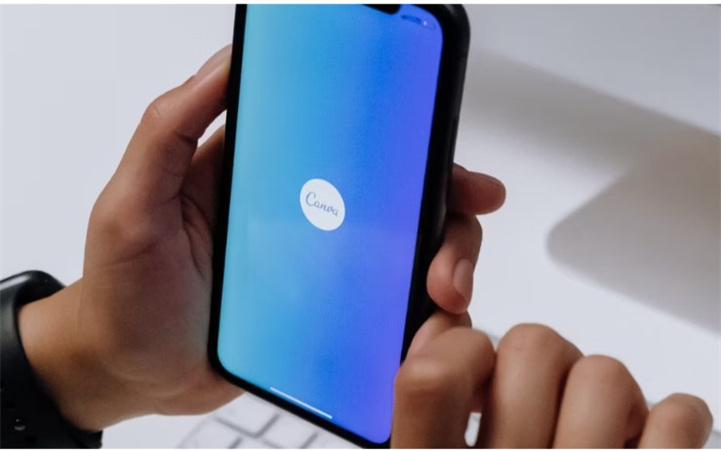
1부: Canva의 텍스트-이미지 변환 AI 기능이란 무엇인가요?
캔바는 디자이너가 상상 속에서만 존재하는 그림을 쉽게 만들 수 있도록 캔바 AI 텍스트 이미지 기능을 제공했습니다. 이 기능은 플랫폼에 역동적인 요소로 작용하고 있습니다. 이 기능은 2023년 3월에 업그레이드되어 사용자가 더 많은 정보를 찾고 작업을 향상시킬 수 있습니다.
캔버스 텍스트 이미지 제한 기능의 가장 놀라운 점은 많은 노력을 기울일 필요 없이 스타일 레이아웃을 만들려는 그림의 종류를 서면으로 설명하기만 하면 이 정보를 제공한 후 제한 없이 이미지가 즉시 생성된다는 것입니다.

캔바에서 텍스트를 이미지로 채우는 방법을 알고 싶은 사람들이 쉽게 사용할 수 있도록 전체 절차를 간단하게 유지합니다. 캔바 텍스트를 이미지로 바꾸는 기능의 특징은 다음과 같습니다:
- 이 기능은 소셜 미디어 게시물을 작성하거나 프레젠테이션을 준비할 때 콘텐츠를 더욱 매력적으로 만들 수 있는 번거로움 없는 방법을 제공합니다.
- 이미지 캔버스에 텍스트를 둘러싸는 방법을 알고 싶어하는 광범위한 사용자를 위한 도움말
2부: 온라인에서 Canva의 텍스트를 이미지로 변환하는 방법
Canva에서 이미지 텍스트를 편집하는 방법의 전체 절차는 매우 간단하며 초보자도 쉽게 따라 할 수 있습니다.
Canva의 텍스트-이미지 변환 기능 사용 방법
먼저 캔바 대시보드에서 앱 옵션을 선택해야 합니다. 그런 다음 검색창 옵션으로 이동하여 텍스트 이미지 생성기를 입력합니다.

그러면 기존 디자인에 사용 옵션이 표시되고, 현재 프로젝트에 사용할 그림을 생성할지 아니면 새 디자인에 사용으로 이동할지 선택합니다.

디자인의 가로 세로 비율을 선택하라는 메시지가 표시됩니다. 원하는 프롬프트를 입력한 다음 이미지 만들기 옵션을 선택해야 합니다. 작업 영역의 왼쪽에 표시됩니다.

다시 만들기 옵션을 선택하여 동일한 설명이 포함된 새 이미지를 생성할 수 있습니다.
캔바 텍스트 이미지 생성기로 최상의 결과를 얻기 위한 팁
Canva 텍스트를 이미지로 변환 기능을 사용하여 최상의 결과를 얻으려면 주어진 팁을 고려할 수 있습니다:
프롬프트를 가능한 한 설명적으로 작성해야 최상의 결과를 얻을 수 있다는 점을 이해하는 것이 중요합니다. 280자 제한이 있으며 프롬프트가 길면 문제가 발생할 수 있습니다.
텍스트 상자 바로 아래에 표시되는 스타일이 제안됩니다. 약속을 작성하기 전에 스타일을 사용하면 완벽한 결과물을 제공할 수 있습니다.

이 생성기는 다른 AI 이미지 생성기만큼 발전하지 않았기 때문에 최상의 결과를 얻기 위한 또 다른 완벽한 팁은 기존 프로젝트에 새로운 요소를 만드는 것입니다.
3부: 자주 묻는 질문
Q1. 상업적 용도로 Canva 텍스트를 이미지로 사용할 수 있나요?
A1. 캔바는 상업적 용도의 캔버스 텍스트 이미지로 잘 알려져 있습니다. 사용자는 개인적인 용도뿐만 아니라 상업적인 목적으로도 이 기능을 활용할 수 있으며, 이 때문에 Canva는 브랜드, 마케팅 및 비즈니스를 위한 매력적인 콘텐츠를 제작하는 다용도 도구로 활용되고 있습니다.
Q2. 캔버스에서 그림에 텍스트를 추가하려면 어떻게 하나요?
A2. Canva에서 그림에 텍스트를 추가하려면 왼쪽에 표시되는 텍스트 탭으로 이동한 다음 텍스트 요소를 선택해야 합니다. 이미지에서 클릭하거나 드래그한 후 텍스트를 추가하고 색상, 글꼴 크기 및 스타일을 조정할 수 있습니다.
Q3. 이미지 캔버스에 텍스트를 둘러싸는 방법?
A3. 캔버스에 대해 이미지 주위에 텍스트를 감싸는 방법을 알고 싶다면 특정 디자인에서 텍스트 요소와 이미지를 서로 가깝게 배치해야 합니다. 그런 다음 텍스트 요소를 선택하고 위치 옵션을 선택합니다. 줄 바꿈 옵션을 선택하면 텍스트가 이미지 주위로 자연스럽게 흐릅니다.
Q4. 캔버스에서 이미지 텍스트를 편집하는 방법?
A4. 먼저 텍스트 요소를 선택한 다음 다양한 옵션 목록에서 텍스트 편집 옵션을 진행해야 합니다. 텍스트의 글꼴 크기, 색상 및 내용을 쉽게 변경할 수 있으며 효과를 적용 할 수도 있습니다. 이런 식으로 캔버스에서 이미지 텍스트를 편집하는 방법을 배우게됩니다.
추가 팁: Canva의 텍스트-이미지 변환의 대안
최고의 텍스트-이미지 AI 생성기(소프트웨어)
HitPaw Video Converter캔버스 텍스트를 이미지로 변환하는 것 외에도 이 팁을 활용하여 작업을 더욱 전문적으로 만들 수 있습니다. HitPaw 비디오 변환기는 사용자에게 최신 및 고급 기능을 제공합니다.
HitPaw 비디오 컨버터는 전문 동영상/오디오 파일 변환 및 동영상 다우로드 프로그램입니다. 직관적으로 디자인된 인터페이스와 강력한 기능을 자랑하는 이 AI 기반 동영상 편집기는 텍스트를 전문가 수준의 이미지로 손쉽게 변환하는 데 필요한 도구를 제공합니다.
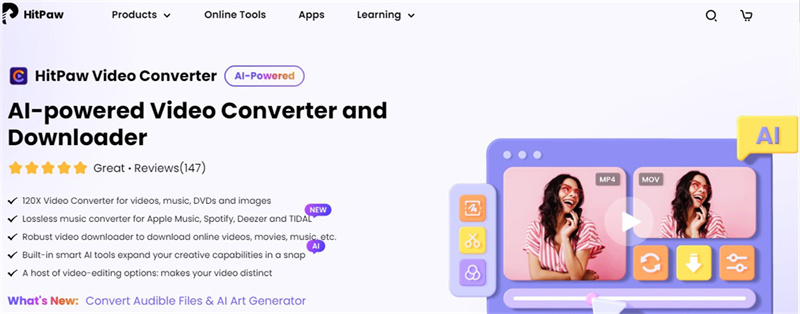
1 단계:소프트웨어가 컴퓨터에 성공적으로 설치되면 소프트웨어를 실행하고 텍스트를 삽입할 이미지를 끌어다 놓기만 하면 됩니다.

2 단계:'텍스트' 아이콘을 클릭하여 다양한 텍스트 효과 배열에 액세스합니다. 원하는 텍스트 효과를 선택한 다음 변경 사항을 미리 봅니다.

3 단계:이미지에 텍스트 효과를 적용하는 과정을 완료한 후 이미지를 다운로드합니다. 결과는 캔버스 텍스트를 이미지로 변환하는 기능과 동일합니다.
온라인 최고의 텍스트-이미지 AI 생성기
히트포--4aipaw이제 HitPaw-4aipaw에 대해 자세히 알아보고 이 도구를 텍스트 이미지 캔버스와 같은 AI 아트 제너레이터로 사용하는 방법에 대해 알아보겠습니다.
4aipaw는 강력하면서도 접근하기 쉬운 애플리케이션으로, 동영상 편집의 무한한 잠재력을 열어줍니다. 초보자든 숙련자든 전문 지식 수준에 관계없이 이 최첨단 편집 솔루션은 매력적인 동영상을 제작할 수 있는 포괄적인 도구 모음을 제공합니다.
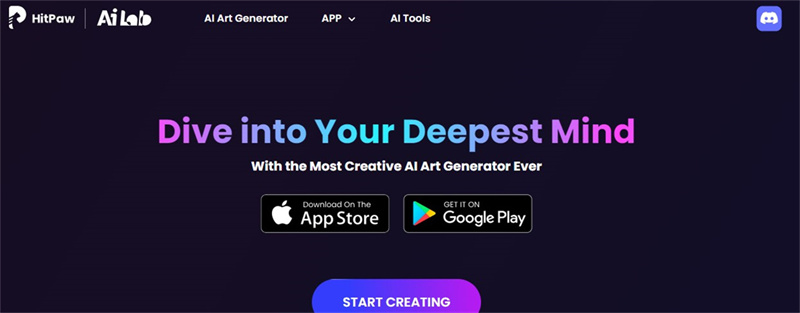
1 단계:초기 및 기본 작업은 4AiPaw 웹사이트에 접속하여 만들기 시작을 선택하는 것입니다. 여기에서 제공된 프롬프트 상자에 설명을 수동으로 입력하거나 아이콘을 클릭하는 옵션이 있습니다.

2 단계:스타일 및 아티스트 세그먼트에서 대안을 자유롭게 선택할 수 있습니다. 선택한 후 '생성' 탭을 확장하여 원하는 크기와 채도 수준을 지정합니다.

3 단계:마지막으로 생성 버튼을 클릭하여 처리를 시작하고 인내심을 가지고 절차를 기다립니다. 완료되면 다운로드 아이콘을 선택합니다.
결론:
시각적 콘텐츠가 주도권을 쥐고 있는 오늘날의 디지털 환경에서 캔버스 텍스트 이미지 AI 생성기는 크리에이터에게 유용한 도구로 떠오르고 있습니다. 무제한 기능을 제공하여 사용자가 텍스트를 매혹적인 이미지로 손쉽게 변환할 수 있습니다. 포괄적인 크리에이티브 도구 상자를 원한다면, 이를 HitPaw 비디오 컨버터의 이미지 편집기와 결합하여 시각적 콘텐츠가 눈에 띄고 잠재 고객을 효과적으로 참여시킬 수 있도록 보장하세요.

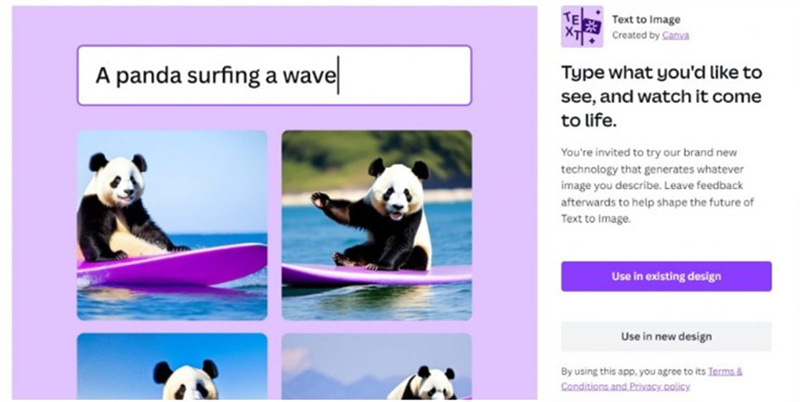
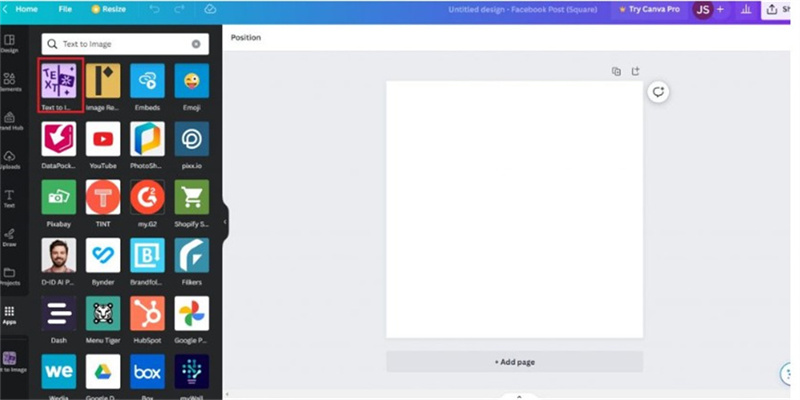
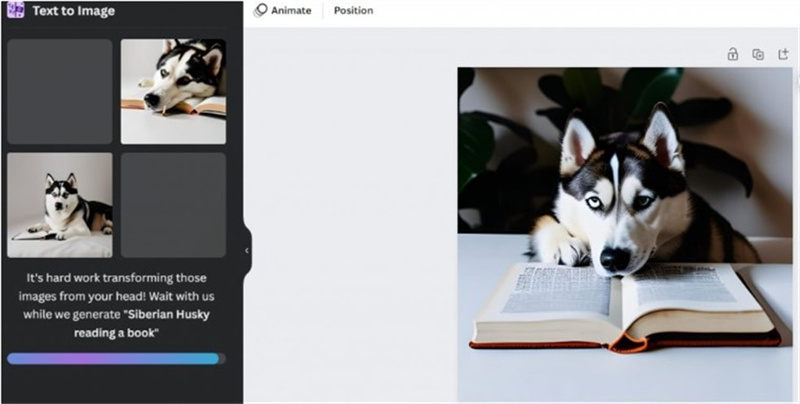
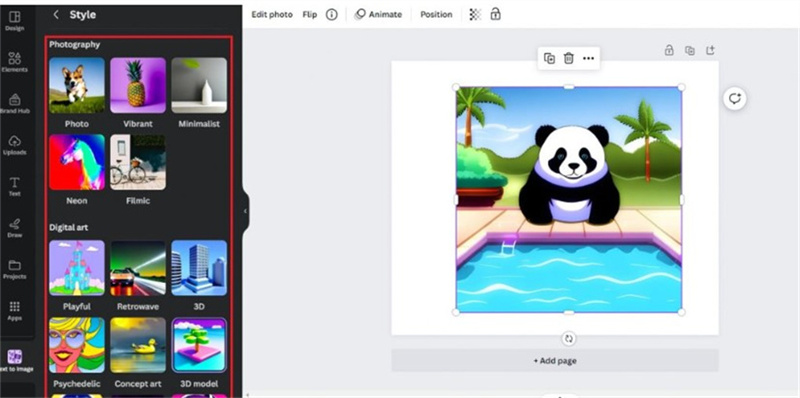






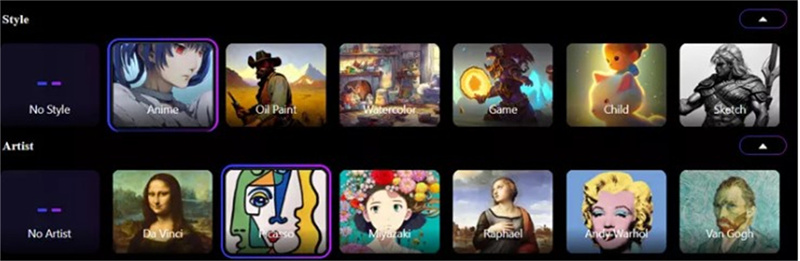







홈 > AI Video Tips > 캔바의 텍스트를 이미지로 변환하는 AI 생성기를 사용하는 방법
제품 등급을 선택하기:
김희준
편집장
저는 프리랜서로 일한 지 5년이 넘었습니다. 그것은 항상 제가 새로운 것과 최신 지식을 발견할 때 나에게 깊은 인상을 줍니다. 제 인생은 무한하다고 생각하지만 저는 한계가 없습니다.
더 알아보기리뷰 남기기
HitPaw에 대한 리뷰 작성